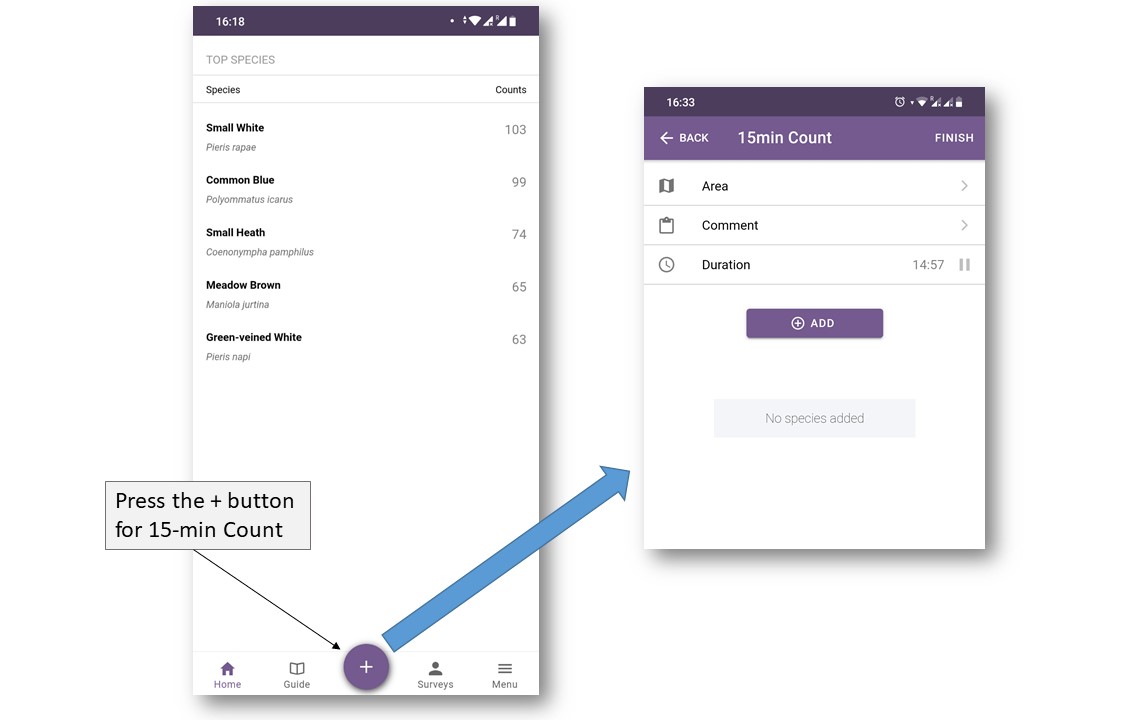Μετρήσεις 15 λεπτών, μια ευέλικτη μέθοδος
Η εφαρμογή ButterflyCount διαθέτει μέτρηση 15 λεπτών ως μία από τις αγαπημένες επιλογές παρακολούθησης, επιτρέποντάς σας να μετράτε πεταλούδες σε μια συγκεκριμένη περιοχή, διαδρομή ή σημείο για 15 λεπτά. Ενεργοποιήστε το GPS για να καταγράφει τη διαδρομή και τις συντεταγμένες κάθε ατόμου. Μπορείτε να κάνετε Μετρήσεις 15 λεπτών το ένα μετά το άλλο και να μας βοηθήσετε να καλύψουμε τα κενά δεδομένων και να συμβάλετε στη γνώση των πεταλούδων και άλλων εντόμων.
Οι μετρήσεις 15 λεπτών μπορούν να γίνουν σε οποιαδήποτε χώρα της Ευρώπης, χρειάζεστε μόνο έναν λογαριασμό eBMS και γνώση του είδους που βλέπετε. Μπορείτε να πραγματοποιήσετε λήψη μετρήσεων 15 λεπτών στη σελίδα "Η λήψη μου".
Παρακολουθήστε τα βίντεο στη λίστα αναπαραγωγής του BCE Youtube για να μάθετε για αυτήν την επιλογή παρακολούθησης πιο γρήγορα!
Ξεκινήστε ένα 15-λεπτο σημείο (P)
Μετά την εγγραφή σας, μπορείτε να ξεκινήσετε απευθείας το 15-λεπτο σημείο (P). Ενεργοποιήστε το GPS στο κινητό σας. Πιθανώς, θα σας ζητηθεί να συμφωνήσετε στη πρόσβαση της εφαρμογής στην τοποθεσία του κινητού σας. Κάνετε κλικ στο (+) κουμπί στο κέντρο του κάτω μέρους της οθόνης για να ξεκινήσετε το σημείο σας (βλ. πρώτη εικόνα).
Θα εμφανιστεί ένα νέο παράθυρο και η εφαρμογή θα ξεκινήσει τη χρονομέτρηση (αντίστροφη μέτρηση των 15 λεπτών). Μην αγχώνεστε… η χρονομέτρηση μπορεί να τεθεί σε παύση οποιαδήποτε στιγμή όταν θέλετε να αναγνωρίσετε ένα είδος ή να το φωτογραφήσετε.
Η εφαρμογή θα χρησιμοποιεί το GPS του κινητού για να καταγράφει τη μικρή διαδρομή που θα κάνετε όπως περπατάτε για να καταγράψετε πεταλούδες. Μπορείτε να επανασχεδιάσετε την επιφάνεια της περιοχής που καλύψατε με τη δειγματοληψία σας και αφού η δειγματοληψία σας έχει ολοκληρωθεί.
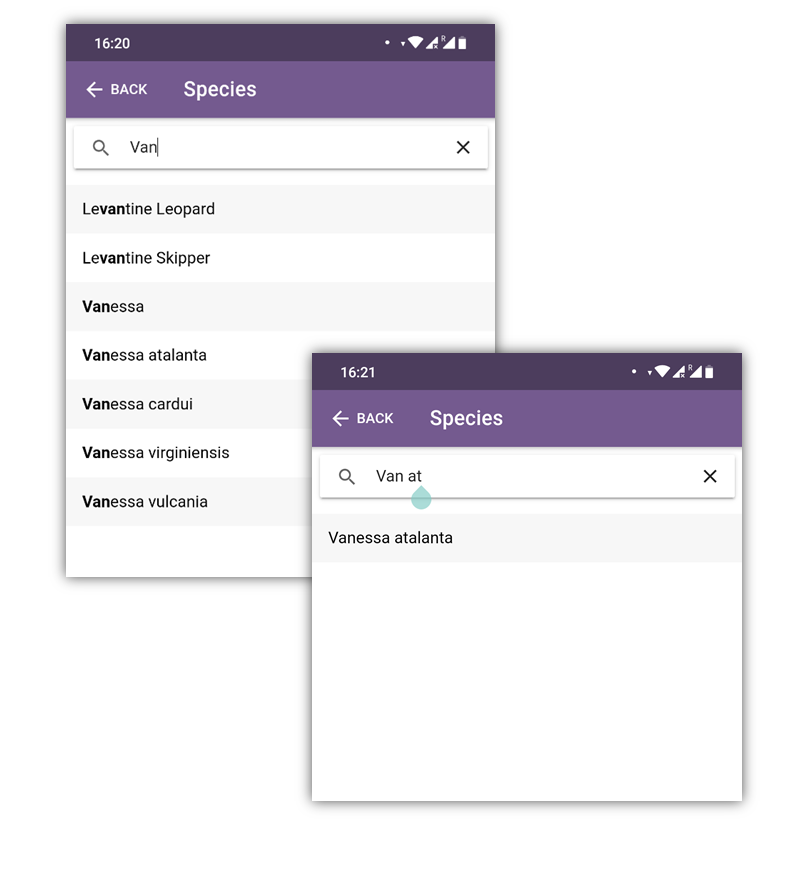
Βήμα 1. Δημιουργήστε μία λίστα με τα είδη και τα άτομα ανά είδος
Για να προσθέσετε νέο είδος κάντε κλικ στο κουμπί «Προσθήκη Είδους» (βλ. στιγμιότυπο οθόνης).
Μπορείτε να αναζητήσετε οποιαδήποτε πεταλούδα της Ευρώπης. Δύο είναι οι πιο γρήγοροι τρόποι:
Πληκτρολογήστε τον δεύτερο όρο του επιστημονικού ονόματος του είδους, π.χ. η αναζήτηση “tithonus” εντοπίζει το είδος Pyronia tithonus
Πληκτρολογήστε τα πρώτα δύο γράμματα του γένους, αφήστε κενό και μετά πληκτρολογήστε τα πρώτα δύο γράμματα του δεύτερου όρου του είδους (π.χ. “van at” περιορίζει την λίστα στο είδος Vanessa atalanta)
Τα κοινά ονόματα των ειδών είναι διαθέσιμα στα Αγγλικά και σε διάφορες άλλες γλώσσες. Για την Ελλάδα προτείνουμε να χρησιμοποιούμε όλοι την επιστημονική ονομασία.
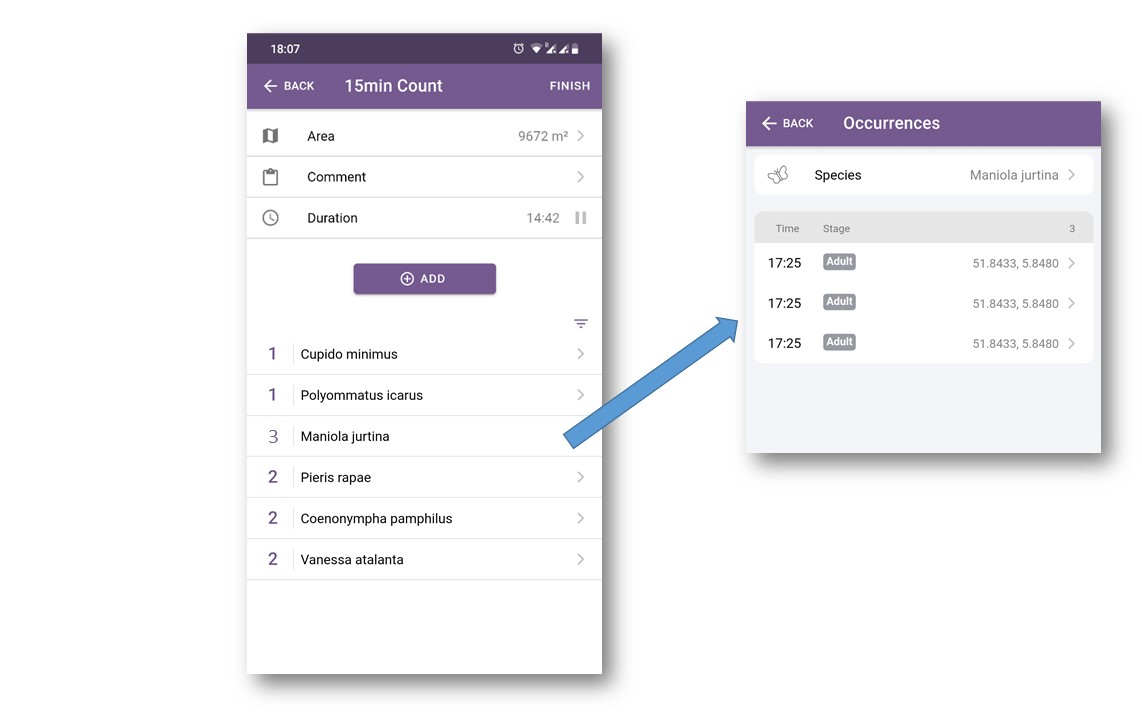
Για να καταγράψετε τον αριθμό ατόμων που παρατηρήσατε για κάθε είδος, κάντε κλικ στον αριθμό δίπλα στο όνομα του είδους (στα αριστερά). Κάθε πάτημα προσθέτει +1 στον αριθμό καταμετρήσεων.
Επεξεργασία: Εάν κάνετε κλικ στο όνομα του είδους, θα ανοίξει μία νέα καρτέλα που θα εμφανίζει όλα τα άτομα του είδους που καταγράψατε, τις συντεταγμένες τους και τον χρόνο καταγραφής. Μπορείτε να διαγράψετε μία καταγραφή ατόμου: επιλέξτε την καταγραφή και σύρετε με το δάχτυλο σας προς τα αριστερά για να τη διαγράψετε. Μπορείτε, επίσης, να προσθέσετε σχόλια και να επισυνάψετε φωτογραφίες (για βοήθεια σε επιβεβαίωση αναγνώρισης). Αν τελικά είχατε αναγνωρίσει λάθος το είδος και θέλετε να αλλάξετε το όνομά του, κάντε κλικ στο όνομα του είδους σας και θα έχετε τη δυνατότητα επεξεργασίας.
Καθώς δημιουργείτε τη λίστα ειδών σας, μπορείτε να τα κατατάξετε αλφαβητικά ή με βάση τη σειρά προσθήκης στη λίστα (με την πιο πρόσφατη προσθήκη στην κορυφή).
Βήμα 2. Ολοκληρώστε το 15-λεπτο σημείο σας (P)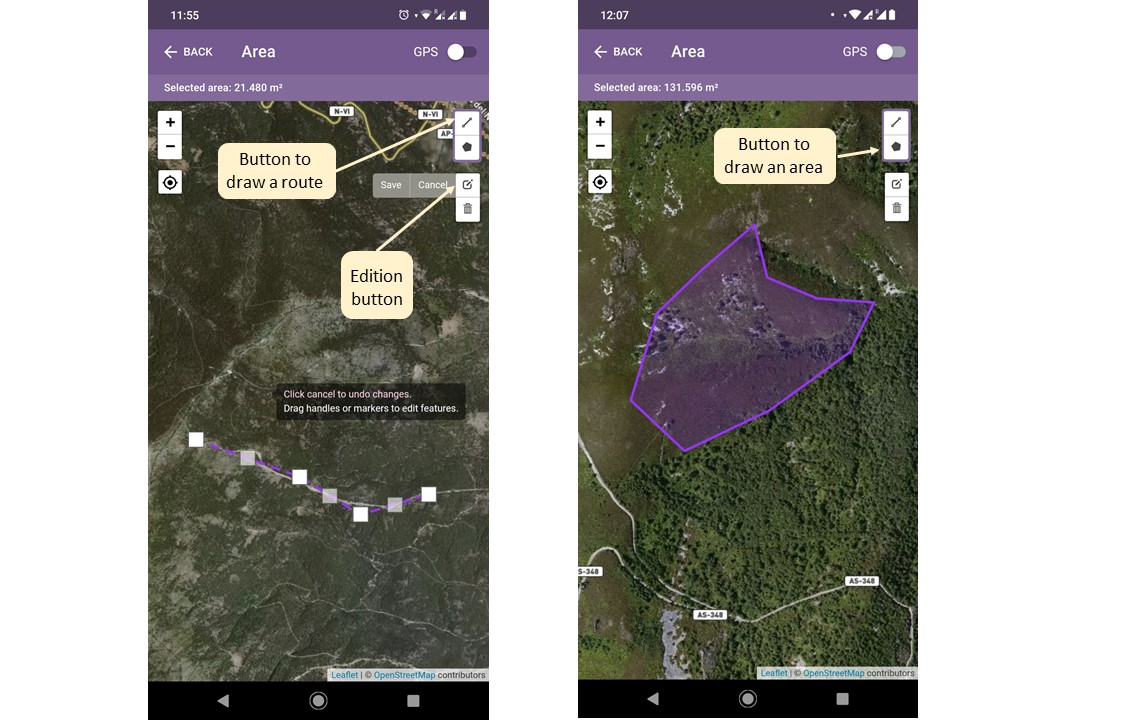
Στη διάρκεια της δειγματοληψίας των 15 λεπτών, προσθέτετε είδη στη λίστα σας και τους αριθμούς των ατόμων τους. Καθώς πλησιάζετε στη λήξη του χρόνου, το χρονόμετρο θα αλλάξει χρώμα (πορτοκαλί όταν παραμείνουν μόνο 3 λεπτά και κόκκινο όταν παραμένει 1 λεπτό) και ύστερα θα σταματήσει και θα αναγράφεται το μήνυμα «Λήξη χρόνου». Μην αγχώνεστε… Το χρονόμετρο είναι βοηθητικό για τη μέτρηση του χρόνου της δειγματοληψίας, αλλά όχι δεσμευτικό. Αν υποθέσουμε πως ξεχάσετε το χρονόμετρο ανοιχτό και τέλειωσε ο χρόνος, ή πως θέλετε να προσθέσετε/αφαιρέσετε μία παρατήρηση, ή να διορθώσετε την αναγνώριση, το σημαντικό είναι να μην πατήσετε Τέλος! Η εφαρμογή δίνει τη δυνατότητα για όλα τα παραπάνω και μετά τη λήξη του χρόνου. Προσπαθήστε όμως να τηρείτε το όριο των 15 λεπτών ως μεθοδολογία.
Περιοχή δειγματοληψίας: Εάν δεν είχατε ενεργοποιήσει το GPS στο κινητό σας, μπορείτε ακόμη να σχεδιάσετε εσείς την περιοχή της δειγματοληψίας σας. Μπορείτε να σχεδιάσετε μία διαδρομή (το πρώτο κουμπί-πάνω δεξιά) ή μία περιοχή (το δεύτερο κουμπί-πάνω δεξιά).
Για να σχεδιάσετε μία διαδρομή, επιλέξτε το πρώτο κουμπί και πατήστε μία φορά στην οθόνη εκεί που θέλετε να είναι το αρχικό σημείο και μία δεύτερη φορά για να τοποθετήσετε το τελικό σημείο. Μετά, πρέπει να κάνετε κλικ στο τρίτο κουμπί για να επεξεργαστείτε τη διαδρομή. Μόλις το πατήσετε, θα εμφανιστούν διάφοροι κόμβοι ως τμήματα της διαδρομής σας και μπορείτε να τους μετακινήσετε στο σωστό σημείο της διαδρομής σας για να φαίνονται οι ελιγμοί σας. Όταν έχετε τελειώσει την επεξεργασία της διαδρομής, κάντε κλικ στην Αποθήκευση .
Για να σχεδιάσετε μία περιοχή, επιλέξτε το δεύτερο κουμπί και πατήστε στην οθόνη για να τοποθετήσετε το πρώτο σημείο στο επιθυμητό μέρος και, έπειτα, συνεχίστε να τοποθετείτε σημεία για να εσωκλείσετε την περιοχή σας. Για να ολοκληρώσετε τη περιοχή σας, πρέπει να αγγίξετε στο τέλος το πρώτο σημείο που τοποθετήσατε για να κλείσει η περιοχή καταγραφής.
Αφού ελέγξετε τα είδη και την περιοχή, κάντε κλικ στο κουμπί Τέλος πάνω δεξιά στη οθόνη για να ολοκληρώσετε το 15-λεπτο σημείο (P).
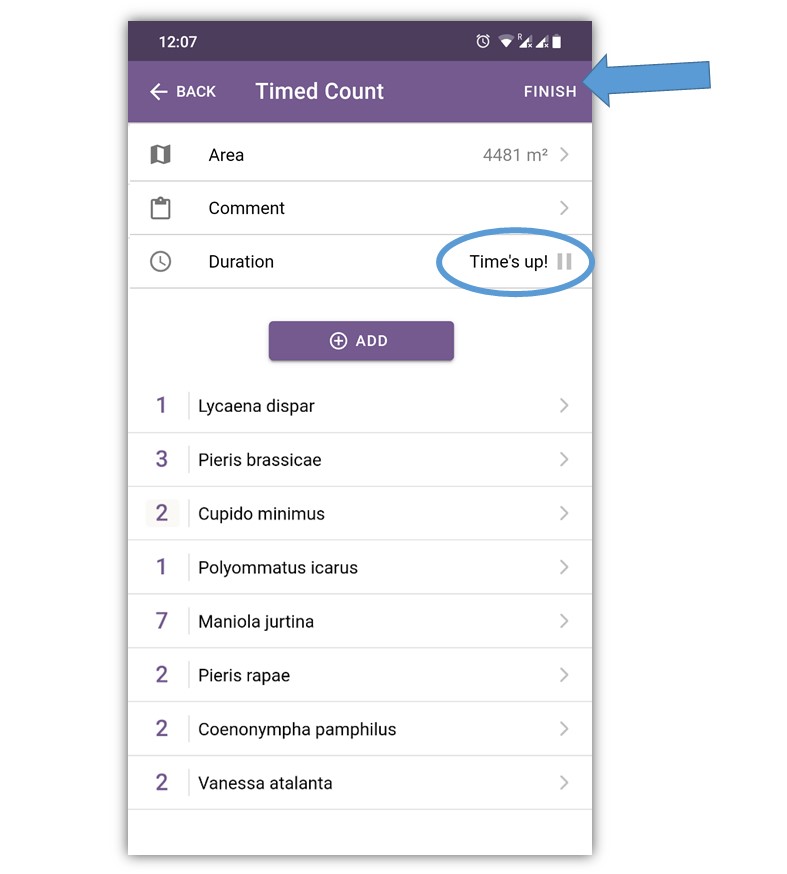
Βήμα 3. Υποβάλετε τα δεδομένα του 15-λεπτου σημείου σας (P)
Ακόμα και αν έχετε ολοκληρώσει τη δειγματοληψία και πατήσατε Τέλος, μπορείτε να κάνετε διορθώσεις προσθέτοντας είδη, αλλάζοντας τον αριθμό των ατόμων ανά είδος και αλλάζοντας τα όρια της περιοχής ή τη διαδρομή σας πάνω στο κινητό σας. Όταν είστε έτοιμοι, θα πρέπει να υποβάλετε τα δεδομένα σας στην κεντρική βάση δεδομένων. Κάντε κλικ στο κουμπί Μεταφόρτωση πάνω δεξιά στην οθόνη σας. Πλέον θα μπορείτε να βλέπετε τα δεδομένα σας στην πλατφόρμα (Οι καταγραφές μου).
**Σημαντικό: Είναι απαραίτητο να έχει ενεργοποιηθεί ο λογαριασμός χρήστη σας προτού προχωρήσετε σε μεταφόρτωση. Δείτε οδηγίες στο Βήμα 3.
Μετά τη μεταφόρτωση της δειγματοληψίας σας, δεν θα είναι δυνατή πλέον η επεξεργασία της στο κινητό σας επί της εφαρμογής. Επεξεργασία θα μπορεί να γίνει μόνο μέσω της πλατφόρμας του eBMS. Συνιστούμε να ανεβάσετε το 15-λεπτο σημείο (P) όσο πιο σύντομα γίνεται στην κεντρική βάση, καθώς τα δεδομένα σας είναι πιο ασφαλή εκεί - τα αντίγραφά της ανανεώνονται συχνά, και παραμένουν ακόμη και αν διαγραφούν από τη μνήμη του κινητού σας.
**Σημαντικό: εάν κάνετε ένα 15-λεπτο σημείο και δεν παρατηρήσετε κάποιο είδος πεταλούδας, είναι πολύ σημαντικό να το υποβάλλετε και αυτό στο σύστημα. Και οι μηδενικές καταγραφές προσμετρούνται.
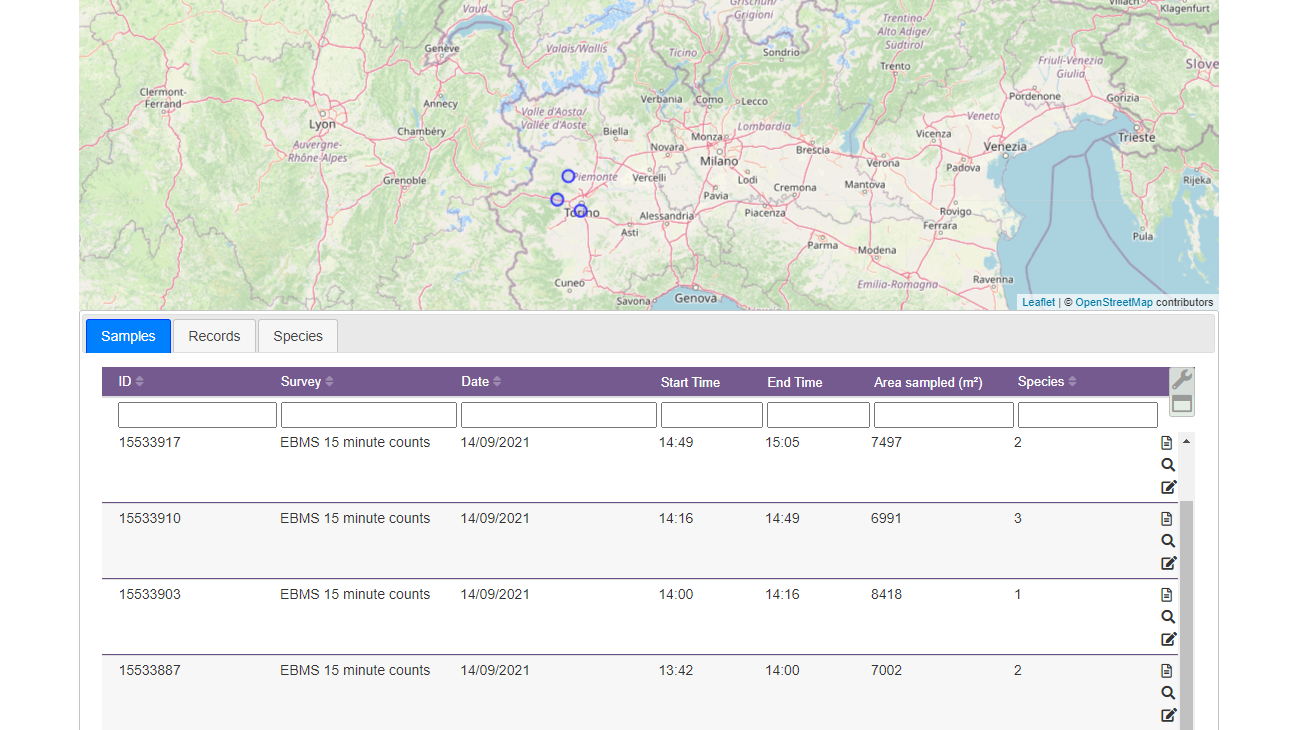
Βήμα 4. Ελέγξτε τις παρατηρήσεις σας μέσω της πλατφόρμας του eBMS
Μόλις έχει μεταφορτωθεί το 15-λεπτο σημείο σας (P), μπορείτε να τo δείτε στη πλατφόρμα του eBMS. Συνδεθείτε στο https://butterfly-monitoring.net/user/login, χρησιμοποιώντας τα ίδια στοιχεία σας (email, κωδικός) που χρησιμοποιήσατε για να συνδεθείτε στην εφαρμογή του κινητού σας. Μετά, μεταβείτε στο Τα δεδομένα μου – Οι καταγραφές μου ή μεταβείτε κατευθείαν στη σελίδα μέσω του συνδέσμου: https://butterfly-monitoring.net/mydata/samples. Αυτή η σελίδα σας δίνει τη δυνατότητα να δείτε τις καταμετρήσεις σας στο χάρτη, να επεξεργαστείτε τα δεδομένα σας και να δείτε ένα προς ένα τα είδη σας. Τώρα όλα τα δεδομένα σας είναι ασφαλή και έχετε πρόσβαση σε αυτά οποιαδήποτε στιγμή.
Κάνετε λήψη των δεδομένων σας στον ακόλουθο σύνδεσμο: https://butterfly-monitoring.net/mydata/downloads